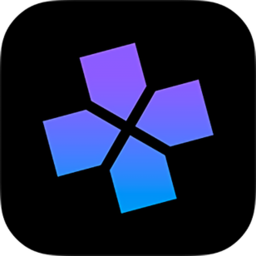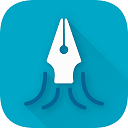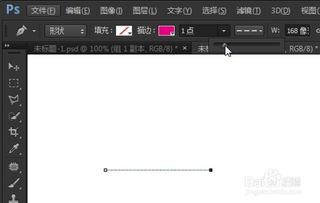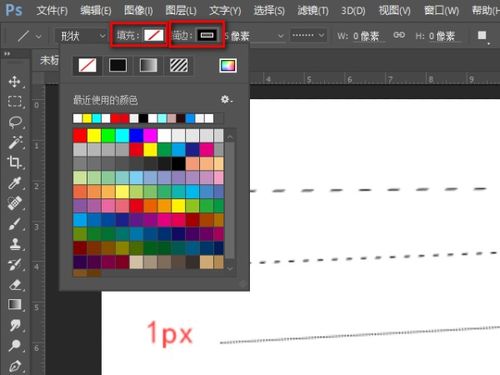PS中反向选择快捷键
在图像处理领域中,Photoshop(简称PS)无疑是一个强大且不可或缺的工具。它提供了丰富的功能和快捷键,使得图像编辑和设计工作变得更加高效和便捷。其中,反向选择(也称为反向选区或反选)是一个常用的操作,尤其在需要处理图像特定区域时显得尤为重要。本文将详细介绍PS反向选择快捷键及其相关应用,帮助读者更好地掌握这一技巧,提高工作效率。

Photoshop中的反向选择功能,简单来说,就是选择当前选区以外的所有区域。这一功能在处理图像时非常有用,比如当你想要对图像的某个部分进行修改,而需要保留其他部分不变时,就可以先选中要修改的部分,然后使用反向选择功能来选择其余部分,以便进行保护或进一步处理。

在Photoshop中,反向选择的快捷键是Ctrl+Shift+I(在Windows系统上)或Cmd+Shift+I(在Mac系统上)。这个快捷键组合简单易懂,使用起来也非常方便。只需要先使用选择工具(如选框工具、套索工具或魔棒工具)选中你想要的部分,然后按下对应的快捷键,就可以立即将选区反转到当前选区以外的所有区域。

除了快捷键,Photoshop还提供了其他几种方法来执行反向选择操作。例如,你可以在菜单栏中选择“选择”->“反向”来执行这一操作。这种方法虽然不如快捷键高效,但对于不熟悉快捷键的用户来说,也是一种不错的选择。

反向选择在Photoshop中有许多应用场景。以下是一些常见的例子:
1. 背景替换:在处理人物照片时,如果你想要将人物从背景中分离出来,可以先使用魔棒工具或快速选择工具选中人物部分,然后使用反向选择功能来选择背景部分。接下来,你可以删除或替换背景,从而实现背景替换的效果。
2. 局部调整:有时候,你可能需要对图像的某个部分进行颜色、亮度或对比度的调整,而保留其他部分不变。这时,你可以先选中需要调整的部分,然后使用反向选择功能来选择其余部分。接下来,你可以使用调整图层或蒙版来仅对选中的部分进行调整。
3. 图像合成:在图像合成中,反向选择功能也非常有用。比如,当你想要将两张图片合成在一起时,可以先使用选择工具选中其中一张图片中的某个部分,然后使用反向选择功能来选择其余部分。接下来,你可以使用移动工具将选中的部分移动到另一张图片上,从而实现图像合成的效果。
4. 去除杂物:在拍摄照片时,有时候可能会不小心摄入一些不需要的杂物或瑕疵。这时,你可以使用选择工具选中这些杂物或瑕疵部分,然后使用反向选择功能来选择其余部分。接下来,你可以使用修复画笔工具或克隆图章工具来去除这些杂物或瑕疵。
在使用反向选择功能时,有几点需要注意:
确保选区准确:在执行反向选择之前,确保你已经使用选择工具准确地选中了你想要的部分。如果选区不准确,反向选择后的结果也会不准确。
注意图层:在Photoshop中,每个图层都有自己的选区。如果你在一个图层上执行了反向选择操作,那么该操作只会影响当前图层的选区。如果你想要在其他图层上执行相同的操作,需要先在目标图层上创建选区。
使用蒙版:在某些情况下,使用蒙版可能比直接反向选择更加灵活和可控。你可以通过添加图层蒙版来隐藏或显示选区内的部分图像内容,从而实现更加精细的图像编辑效果。
此外,Photoshop还提供了一些高级的选择工具和技术,可以帮助你更准确地创建选区并执行反向选择操作。例如:
快速选择工具:快速选择工具是一种基于画笔的选择工具,它可以自动识别并选中与画笔笔触相似的图像区域。使用快速选择工具可以更加快速地创建选区,并且可以通过调整画笔大小和硬度来优化选择效果。
磁性套索工具:磁性套索工具是一种半自动的选择工具,它可以沿着图像中的边缘自动创建选区。使用磁性套索工具可以更加精确地选择图像中的特定区域,并且可以通过调整边缘平滑度和跟踪灵敏度来优化选择效果。
调整边缘:在选择工具创建选区后,你可以使用“调整边缘”功能来进一步优化选区。这个功能可以帮助你识别并修正选区边缘的瑕疵和不规则部分,从而使选区更加准确和平滑。
总之,反向选择是Photoshop中一个非常实用的功能,它可以帮助你更加高效地处理图像并提高工作效率。通过掌握反向选择的快捷键及其相关应用技巧,你可以更加灵活地运用这一功能来创作出更加出色的图像作品。无论你是初学者还是经验丰富的设计师,都可以通过不断实践和学习来不断提高自己的Photoshop技能水平。
在结束本文之前,需要强调的是:虽然掌握快捷键可以大大提高工作效率,但同样重要的是要理解每个快捷键背后的功能和原理。只有这样,你才能在不同的情境下灵活运用这些快捷键,并创造出更加出色的图像作品。因此,建议读者在使用快捷键的同时,也要深入学习和理解Photoshop的每个功能和工具,以便更好地发挥它们的潜力。
- 上一篇: 温州属于哪个省
- 下一篇: 揭秘“ggg”背后的含义:你不可不知的网络热词
-
 PS中反选操作的快捷键资讯攻略11-01
PS中反选操作的快捷键资讯攻略11-01 -
 PS技巧大揭秘:轻松去除水印教程资讯攻略10-29
PS技巧大揭秘:轻松去除水印教程资讯攻略10-29 -
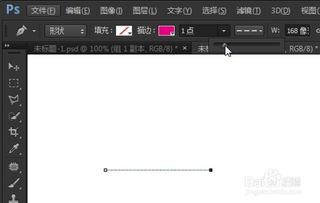 PS软件中绘制虚线的详细步骤资讯攻略11-19
PS软件中绘制虚线的详细步骤资讯攻略11-19 -
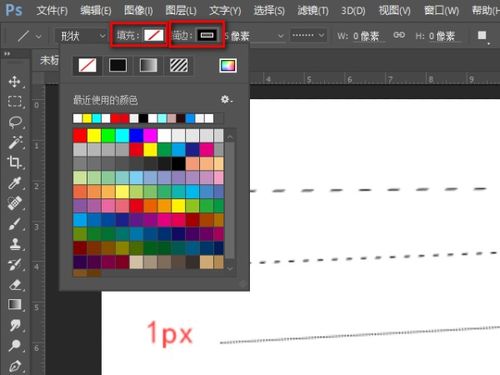 PS绘制虚线技巧全集:多种方法轻松掌握资讯攻略11-20
PS绘制虚线技巧全集:多种方法轻松掌握资讯攻略11-20 -
 PS操作指南:轻松更换证件照背景颜色资讯攻略11-29
PS操作指南:轻松更换证件照背景颜色资讯攻略11-29 -
 PS中怎样用快捷键复制图层?资讯攻略11-10
PS中怎样用快捷键复制图层?资讯攻略11-10